小编教您win10系统print spooler启动错误的办法
发布日期:2019-05-06 作者:电脑公司 来源:http://www.086111.com今天小编分享一下win10系统print spooler启动错误问题的处理方法,在操作win10电脑的过程中常常不知道怎么去解决win10系统print spooler启动错误的问题,有什么好的方法去处理win10系统print spooler启动错误呢?今天本站小编教您怎么处理此问题,其实只需要 第一、win+r打开运行,输入regedit,回车; 第二、依次进入HKEY_LoCAL_MACHinE\system\CurrentControlset\services\spooler,在spooler上右击选择新建,点击字符串值就可以完美解决了。下面就由小编给你们具体详解win10系统print spooler启动错误的图文步骤:
第一、win+r打开运行,输入regedit,回车;
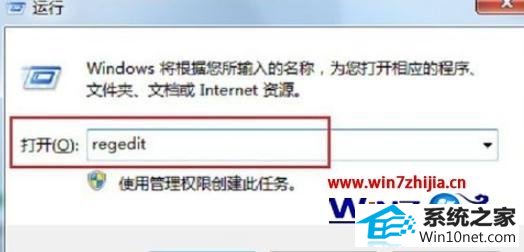
第二、依次进入HKEY_LoCAL_MACHinE\system\CurrentControlset\services\spooler,在spooler上右击选择新建,点击字符串值;
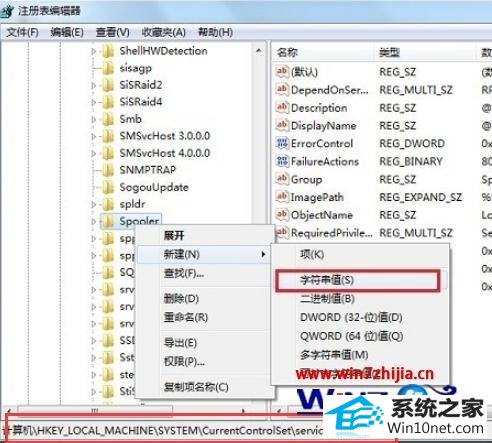
第三、命名为imagepath,然后下面的数值输入c:\windows\system32\spoolsv.exe,然后点击确定;
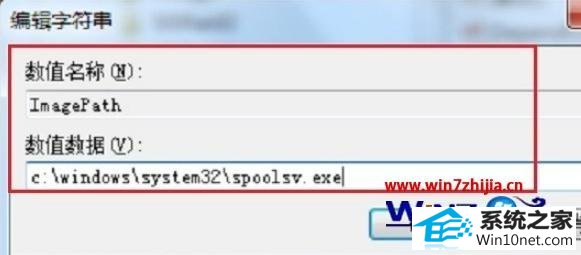
第四、右击我的电脑,选择管理;

第五:进入服务,找到print spooler,右击启动就好了。
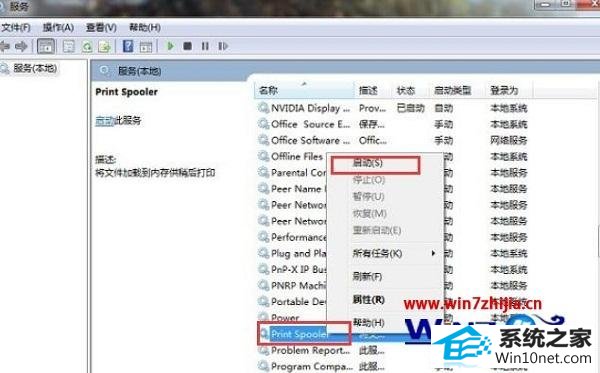
以上就是关于win10系统下print spooler启动错误的详细图文步骤,有遇到一样情况的用户们可以按照上面的方法步骤来进行操作吧,更多精彩内容欢迎继续关注!
栏目专题推荐
系统下载推荐
系统教程推荐
友情链接